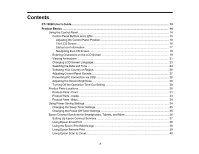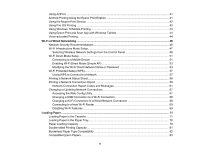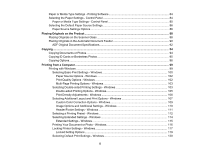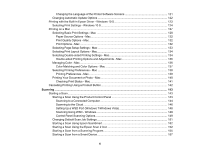7
Scanning a Document in Epson ScanSmart
................................................................................
157
Saving a Scan
.........................................................................................................................
160
Attaching a Scan to Email
.......................................................................................................
161
Sending a Scan to a Cloud Service
.........................................................................................
162
Printing a Scan
........................................................................................................................
163
Selecting Epson ScanSmart Settings
..........................................................................................
165
Changing the Epson Product
..................................................................................................
165
Changing the Scan Settings
....................................................................................................
166
Changing the File Name Settings
...........................................................................................
167
Changing the Save Settings
....................................................................................................
169
Save Settings
..........................................................................................................................
171
Customizing Action Icons
........................................................................................................
172
Scanning in Epson Scan 2
...........................................................................................................
174
Additional Scanning Settings - Main Settings Tab
...................................................................
177
Additional Scanning Settings - Advanced Settings Tab
..........................................................
177
Saving Scanned Documents as a Searchable PDF Using Epson Scan 2
...............................
179
Image Format Options
............................................................................................................
180
Scan Resolution Guidelines
....................................................................................................
181
Faxing
.......................................................................................................................................................
182
Connecting a Telephone or Answering Machine
..............................................................................
182
Setting Up Fax Features
..................................................................................................................
185
Setting Up Basic Fax Features
....................................................................................................
186
Using the Fax Setup Wizard
...................................................................................................
186
Selecting the Line Type
...........................................................................................................
188
Setting the Number of Rings to Answer
..................................................................................
189
Selecting Advanced Fax Settings
................................................................................................
190
Receive Settings - Fax
............................................................................................................
191
Fax Report Options
.................................................................................................................
193
Basic Settings - Fax
................................................................................................................
193
Security Settings - Fax
............................................................................................................
195
Setting Up the Fax Utility - Windows
............................................................................................
196
Setting Up Fax Features Using the Fax Utility - Mac
...................................................................
198
Setting Up Contacts and Contact Groups
.........................................................................................
199